كيفية محاذاة أو تثبيت الصور في التواقيع الخاصة بـ Outlook؟
لجعل توقيعات Outlook تبدو مرتبة وجذابة، قد ترغب أحيانًا في محاذاة الصور في التوقيع. لكن كيف؟ من المستحيل تمامًا تعديل الصور المدرجة في محرر التوقيع. لا تقلق! سيقدم لك هذا المقال حلين لمحاذاة أو تثبيت الصور في توقيعات Outlook.
- محاذاة أو تثبيت الصور في توقيعات Outlook باستخدام ميزة Wrap Text
- محاذاة أو تثبيت الصور في توقيعات Outlook باستخدام ميزة الجدول
محاذاة أو تثبيت الصور في توقيعات Outlook باستخدام ميزة Wrap Text
يمكننا إدراج التوقيع الذي تحتوي صوره على المحاذاة في البريد الإلكتروني، ثم محاذاة أو تثبيت صوره باستخدام ميزة "Wrap Text" في نص الرسالة.
1. في عرض "البريد"، انقر فوق "الصفحة الرئيسية" > "إنشاء بريد إلكتروني جديد" لإنشاء بريد إلكتروني جديد.
2. في نافذة الرسالة الجديدة، يرجى النقر فوق "إدراج" > "التوقيع"، ثم انقر فوق التوقيع المحدد الذي تريد محاذاة صوره من القائمة المنسدلة. انظر إلى لقطة الشاشة:

3. الآن تم إدراج التوقيع في نص الرسالة. انقر بزر الماوس الأيمن على الصورة التي تريد محاذاة، وحدد "Wrap Text" وأيًا من أنماط الالتفاف من قائمة النقر بزر الماوس الأيمن.
في حالتي، اخترت "Wrap Text" > "مربع" من قائمة النقر بزر الماوس الأيمن. انظر إلى لقطة الشاشة:
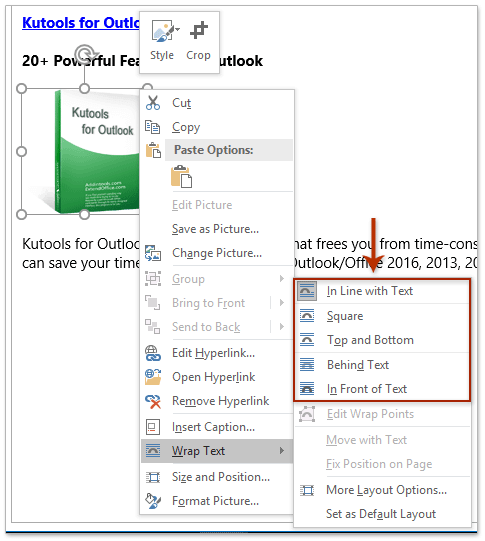
ثم قم بتحريك الفقرات النصية والصورة حتى يتم محاذاة كل شيء بشكل جيد.

4. انسخ محتوى التوقيع بالكامل عن طريق تحديده واضغط على مفتاحي "Ctrl" + "C".
5. انقر فوق "إدراج" > "التوقيع" > "التوقيعات".
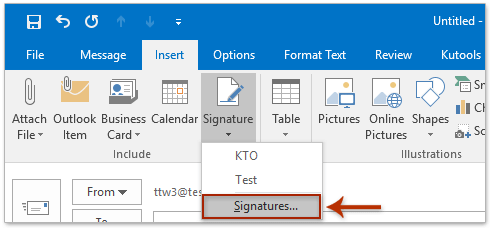
6. في مربع الحوار Signatures and Stationery الذي سيتم فتحه، يرجى:

(1) في قسم "تحديد التوقيع للتحرير"، انقر لتحديد التوقيع الذي تريد محاذاة صوره؛
(2) في قسم "تحرير التوقيع"، قم بإزالة محتوى التوقيع الأصلي، ثم ألصق المحتوى الجديد بالضغط على مفتاحي "Ctrl" + "V" في نفس الوقت؛
ملاحظة: بعد اللصق، قد تختفي الصورة المحاذية في قسم "تحرير التوقيع". لا تقلق، ستظهر بشكل طبيعي عند إدراجها في رسائل البريد الإلكتروني.
(3) انقر فوق زر "موافق".
7. أغلق البريد الإلكتروني الجديد دون حفظ.
عرض توضيحي: محاذاة أو تثبيت الصور في توقيعات Outlook باستخدام ميزة Wrap Text
استكشف تبويب Kutools / Kutools Plus في هذا الفيديو – مليء بالميزات القوية، بما في ذلك أدوات الذكاء الاصطناعي المجانية! جرّب جميع الميزات مجانًا لمدة 30 يومًا دون أي قيود.
إضافة نص وتاريخ/وقت الحاليين تلقائيًا إلى الموضوع أو التوقيع لرسائل Outlook
مقدمة من أدوات Kutools لـ Outlook.

محاذاة أو تثبيت الصور في توقيعات Outlook باستخدام ميزة الجدول
أحيانًا قد لا تلبي احتياجاتك محاذاة الصور باستخدام ميزة "Wrap Text" في Outlook. في الواقع، يمكنك أيضًا محاذاة الصور في توقيعات Outlook باستخدام جدول.
1. في عرض "البريد"، انقر فوق "الصفحة الرئيسية" > "إنشاء بريد إلكتروني جديد" لإنشاء بريد إلكتروني جديد.
2. في نافذة الرسالة الجديدة، يرجى النقر فوق "إدراج" > "التوقيع"، ثم انقر فوق التوقيع المحدد الذي تريد محاذاة صوره من القائمة المنسدلة. انظر إلى لقطة الشاشة:

3. الآن تم إدراج التوقيع المحدد في نص البريد الإلكتروني. استمر بالنقر فوق "إدراج" > "جدول"، ثم حدد عدد أعمدة وصفوف الجدول كما تحتاج من القائمة المنسدلة.
في حالتي، أدرجت جدولًا بحجم 2x1. انظر إلى لقطة الشاشة:

4. انقل الصورة إلى عمود واحد، وانقل جميع الفقرات النصية إلى العمود الآخر. انظر إلى لقطة الشاشة:

5. حدد الجدول بأكمله، انقر بزر الماوس الأيمن وحدد "AutoFit" > "AutoFit to Contents" من قائمة النقر بزر الماوس الأيمن. انظر إلى لقطة الشاشة:

6. ابق الجدول بأكمله محددًا، وانقر فوق "تنسيق النص" > "جدول" > "بدون حدود".

قم بإجراء أي تعديلات حسب الحاجة. ثم استبدل محتوى التوقيع الأصلي بالجدول الجديد باتباع الخطوات التي قدمناها في الطريقة الأولى.
عرض توضيحي: محاذاة أو تثبيت الصور في توقيعات Outlook باستخدام ميزة الجدول
استكشف تبويب Kutools / Kutools Plus في هذا الفيديو – مليء بالميزات القوية، بما في ذلك أدوات الذكاء الاصطناعي المجانية! جرّب جميع الميزات مجانًا لمدة 30 يومًا دون أي قيود.
مقالات ذات صلة
تغيير حجم الصور الضبابية في التوقيع في Outlook
فتح المجلد الذي يحتوي على توقيعات Outlook
استيراد أو إدراج توقيعات HTML في Outlook
أفضل أدوات تعزيز الإنتاجية في المكتب
خبر عاجل: Kutools لـ Outlook يطلق إصدارًا مجانيًا!
جرب الإصدار الجديد كليًا من Kutools لـ Outlook مع أكثر من100 ميزة مذهلة! انقر لتنزيل الآن!
📧 أتمتة البريد الإلكتروني: الرد التلقائي (متوفر لـ POP وIMAP) / جدولة إرسال البريد الإلكتروني / نسخة تلقائية/مخفية بناءً على القاعدة عند إرسال البريد / التحويل التلقائي (قاعدة متقدمة) / إضافة التحية تلقائيًا / تقسيم تلقائي لرسائل البريد الإلكتروني متعددة المستلمين إلى رسائل فردية ...
📨 إدارة البريد الإلكتروني: استدعاء البريد الإلكتروني / حظر رسائل التصيد بناءً على الموضوعات أو أخرى / حذف البريد الإلكتروني المكرر / البحث المتقدم / تنظيم المجلدات ...
📁 إعدادات المرفقات الاحترافية: حفظ دفعة / فصل دفعة / ضغط دفعة / حفظ تلقائي / تفصيل تلقائي / ضغط تلقائي ...
🌟 جمالية الواجهة: 😊 المزيد من الرموز التعبيرية الجميلة والرائعة / تذكيرك عند وصول رسائل البريد الهامة / تصغير Outlook بدلًا من الإغلاق ...
👍 ميزات بنقرة واحدة: الرد على الجميع مع المرفقات / البريد الإلكتروني المضاد للتصيد / 🕘 عرض المنطقة الزمنية للمرسل ...
👩🏼🤝👩🏻 جهات الاتصال والتقويم: إضافة دفعة لجهات الاتصال من البريد الإلكتروني المحدد / تقسيم مجموعة جهات الاتصال إلى مجموعات فردية / إزالة تذكير عيد الميلاد ...
استخدم Kutools بلغتك المفضلة – يدعم الإنجليزية والإسبانية والألمانية والفرنسية والصينية وأكثر من40 لغة أخرى!
افتح Kutools لـ Outlook فورًا بنقرة واحدة. لا تنتظر، قم بالتنزيل الآن وارتقِ بإنتاجيتك!


🚀 تنزيل بنقرة واحدة — احصل على جميع إضافات Office
موصى به بقوة: Kutools لـ Office (خمسة في واحد)
بنقرة واحدة يمكنك تنزيل خمسة برامج تثبيت مرة واحدة — Kutools لـ Excel وOutlook وWord وPowerPoint وOffice Tab Pro. انقر لتنزيل الآن!
- ✅ سهولة بنقرة واحدة: قم بتنزيل جميع حزم التثبيت الخمسة دفعة واحدة.
- 🚀 جاهز لأي مهمة في Office: ثبّت الإضافات التي تحتاجها وقتما تشاء.
- 🧰 يتضمن: Kutools لـ Excel / Kutools لـ Outlook / Kutools لـ Word / Office Tab Pro / Kutools لـ PowerPoint